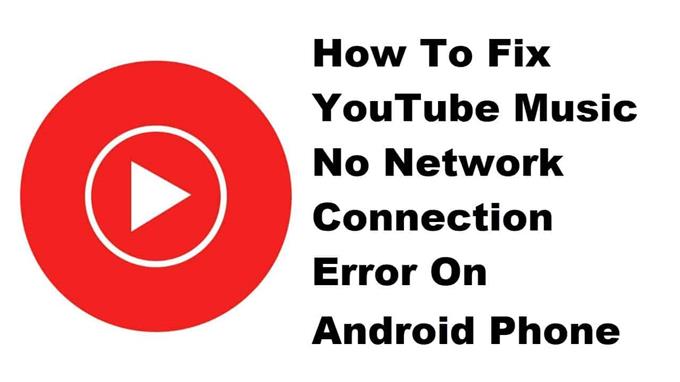Ошибка подключения к сети YouTube Music обычно возникает при попытке воспроизвести песню с помощью приложения. Обычно это вызвано плохим или отсутствующим подключением к Интернету или программным сбоем. Чтобы исправить это, вам необходимо выполнить ряд действий по устранению неполадок.
YouTube Music — это сервис потоковой передачи музыки Google, который предлагает широкий выбор песен и музыкальных клипов. Вы можете бесплатно скачать приложение из Google Play Store, однако, чтобы получить максимальную пользу, лучше всего подписаться на премиальный план. Это позволит работать без рекламы, загружать песни для автономного воспроизведения или даже воспроизводить музыку в фоновом режиме.
Что делать, если в приложении YouTube Music появляется сообщение об отсутствии подключения
Одна из проблем, с которой вы можете столкнуться при попытке использовать приложение YouTube Music на своем телефоне, — это ошибка отсутствия сетевого подключения. Вот что вам нужно сделать, чтобы это исправить.
Что нужно сделать в первую очередь:
- Перезагрузите телефон.
- Убедитесь, что на вашем телефоне установлена последняя версия программного обеспечения.
- Убедитесь, что на вашем телефоне установлена последняя версия YouTube Music.
- Убедитесь, что режим полета выключен.
- Убедитесь, что для YouTube включена передача данных.
Метод 1. Проверьте подключение телефона к Интернету.
Поскольку для потоковой передачи видео на вашем телефоне требуется подключение для передачи данных, вам необходимо убедиться, что у вашего телефона хорошее подключение к Интернету.
Необходимое время: 5 минут.
Проверка скорости интернета
- Откройте браузер телефона.
Вы можете сделать это, проведя вверх от главного экрана и нажав на нужный браузер.
- Перейдите на Google.com и выполните поиск по запросу speedtest.
Это откроет результаты теста скорости и покажет вам инструмент, который вы можете использовать.
- Нажмите кнопку НАЧАТЬ СКОРОСТЬ ПРОВЕРКИ .
Обычно это первый вариант, который появляется в результатах поиска.
Google рекомендует использовать полосу пропускания не менее 3 Мбит / с. Если это требование не выполняется, попробуйте подключить телефон к другой сети Wi-Fi или вы также можете использовать подписку на передачу мобильных данных.
Метод 2. Очистите кеш и удалите данные приложения YouTube.
Возможно, проблема вызвана повреждением временных данных. Чтобы исправить это, вам необходимо очистить кеш и данные игры. Обратите внимание, что точные действия могут отличаться для вашего устройства Android.
- Нажмите на Настройки.
- Нажмите на Приложения и уведомления.
- Нажмите на Просмотреть все приложения.
- Нажмите на YouTube Music.
- Нажмите на Хранилище и кеш.
- Нажмите на Очистить хранилище и Очистить кеш, затем обязательно подтвердите свое действие.
После выполнения этих действий приложение будет сброшено в исходное состояние. Попробуйте проверить, сохраняется ли проблема.
Метод 3. Переустановите приложение YouTube Music, чтобы исправить ошибку отсутствия подключения.
Иногда эта проблема может быть вызвана повреждением файла приложения. Чтобы исправить это, вы должны удалить приложение, а затем установить новую версию из Google Play Store.
После выполнения действий, перечисленных выше, вы успешно исправите ошибку YouTube Music при отсутствии сетевого подключения на своем телефоне Android.
Посетите наш канал androidhow на Youtube, чтобы увидеть больше видео по устранению неполадок.
Читайте также:
- Как исправить проблему, когда приложение Google Home не отвечает